EXCEL 中如何进行多条件筛选
来源:网络收集 点击: 时间:2024-07-04【导读】:
本文介绍在EXCEL中按如何完成多个条件,不同方法的筛选。工具/原料moreEXCEL 2007方法/步骤1/8分步阅读 2/8
2/8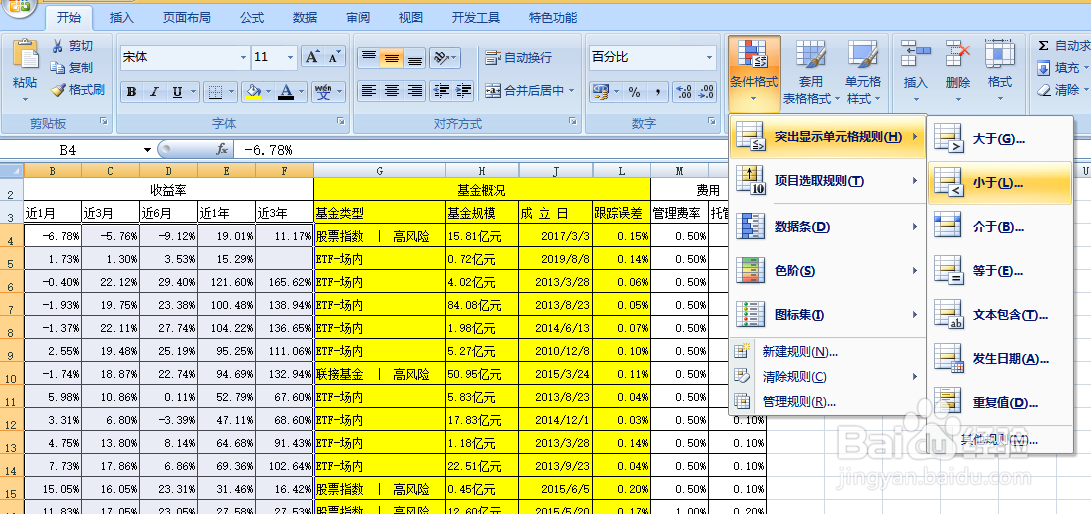 3/8
3/8 4/8
4/8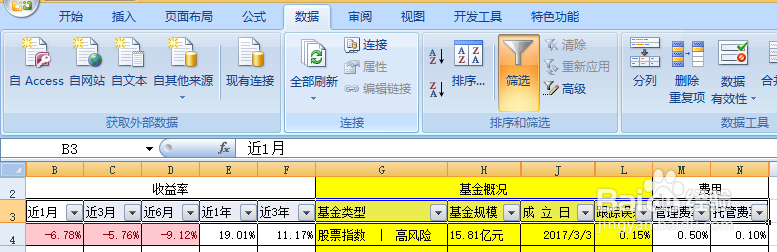 5/8
5/8 6/8
6/8 7/8
7/8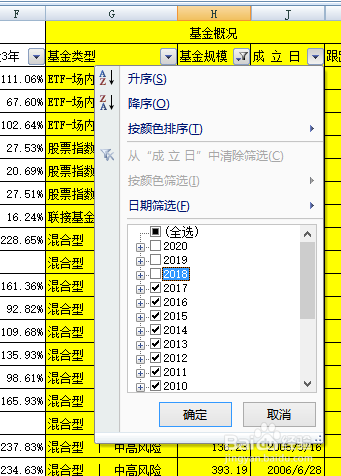 8/8
8/8
如下EXCEL中,需要把收益率0,基金规模5亿元,成立日3年的筛除。
 2/8
2/8首先,选中所有收益率数据,点击窗口栏的 “开始”-》“条件格式”-》“突出显示单元格规则”-》“小于”,弹出“小于”窗口。
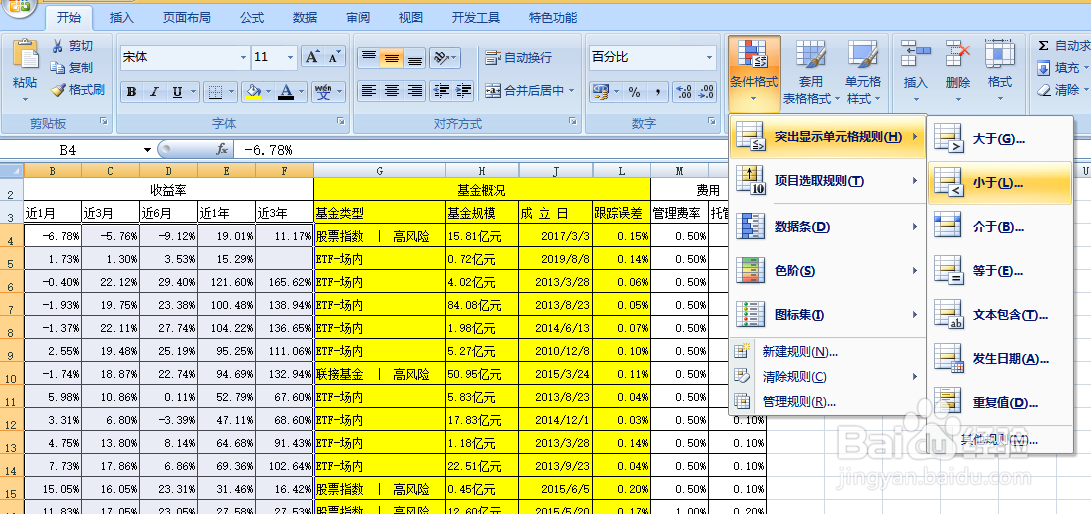 3/8
3/8在“小于”窗口中,输入“0%”,点击“确定”,所有小于0的单元格被填充上红色。
 4/8
4/8选中第三行单元格,点击窗口栏的“数据”-》“筛选”,为每列数据加上筛选功能。
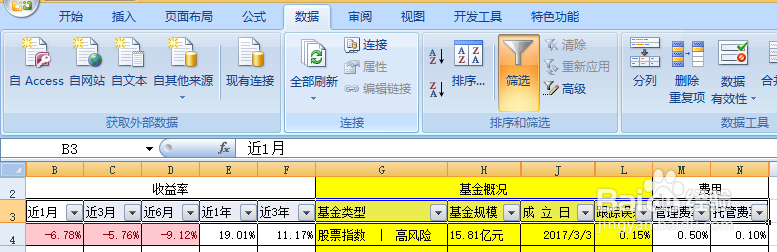 5/8
5/8点击B3单元格右边的三角筛选符号,弹出下拉窗口,点选“按颜色筛选”,点选“无填充”,B列所有小于0的被筛除;
用同样方法完成C,D,E,F列的筛除。
 6/8
6/8点击H3单元格右边的三角筛选符号,弹出下拉窗口,点选“按数字筛选”,点选“大于”;
在弹出的小窗口中,输入数字“5”,H所有基金规模小于5亿元的被筛除。
 7/8
7/8点击J3单元格右边的三角筛选符号,弹出下拉窗口,点击去除2018,2019,2020的勾选,J列所有成立日3年的被筛除。
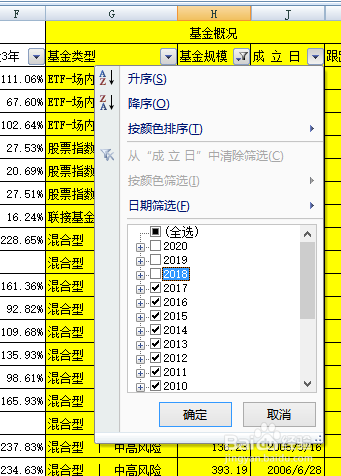 8/8
8/8最后得到筛除了收益率0,基金规模5亿元,成立日3年的表格。
完成操作。

版权声明:
1、本文系转载,版权归原作者所有,旨在传递信息,不代表看本站的观点和立场。
2、本站仅提供信息发布平台,不承担相关法律责任。
3、若侵犯您的版权或隐私,请联系本站管理员删除。
4、文章链接:http://www.1haoku.cn/art_928727.html
 订阅
订阅